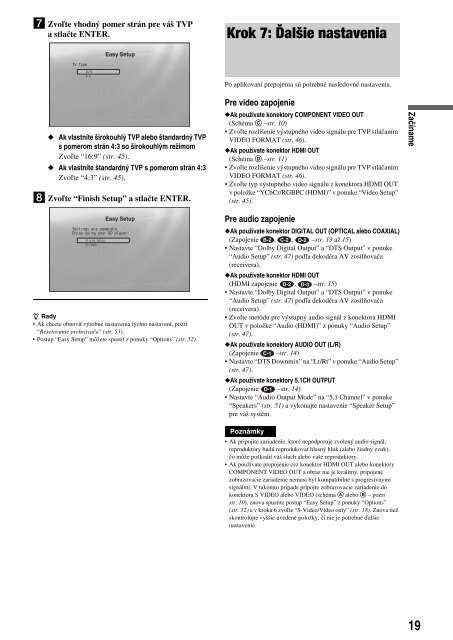Sony BDP-S1E - BDP-S1E Consignes d’utilisation Slovaque
Sony BDP-S1E - BDP-S1E Consignes d’utilisation Slovaque
Sony BDP-S1E - BDP-S1E Consignes d’utilisation Slovaque
Create successful ePaper yourself
Turn your PDF publications into a flip-book with our unique Google optimized e-Paper software.
g Zvoľte vhodný pomer strán pre váš TVP<br />
a stlačte ENTER.<br />
Krok 7: Ďalšie nastavenia<br />
Easy Setup<br />
TV Type<br />
16:9<br />
4:3<br />
Po aplikovaní prepojenia sú potrebné nasledovné nastavenia.<br />
Select the screen aspect ratio to match<br />
your TV.<br />
Confirm SYSTEM MENU Exit<br />
◆ Ak vlastníte širokouhlý TVP alebo štandardný TVP<br />
s pomerom strán 4:3 so širokouhlým režimom<br />
Zvoľte “16:9” (str. 45).<br />
◆ Ak vlastníte štandardný TVP s pomerom strán 4:3<br />
Zvoľte “4:3” (str. 45).<br />
h Zvoľte “Finish Setup” a stlačte ENTER.<br />
Pre video zapojenie<br />
◆Ak používate konektory COMPONENT VIDEO OUT<br />
(Schéma C –str. 10)<br />
• Zvoľte rozlíšenie výstupného video signálu pre TVP stláčaním<br />
VIDEO FORMAT (str. 46).<br />
◆Ak používate konektor HDMI OUT<br />
(Schéma D –str. 11)<br />
• Zvoľte rozlíšenie výstupného video signálu pre TVP stláčaním<br />
VIDEO FORMAT (str. 46).<br />
• Zvoľte typ výstupného video signálu z konektora HDMI OUT<br />
v položke “YCbCr/RGBPC (HDMI)” v ponuke “Video Setup”<br />
(str. 45).<br />
Začíname<br />
Settings are complete.<br />
Enjoy using your BD player!<br />
Finish Setup<br />
Go Back<br />
Use<br />
Easy Setup<br />
to select then press ENTER.<br />
Confirm SYSTEM MENU Exit<br />
z Rady<br />
• Ak chcete obnoviť výrobné nastavenia týchto nastavení, pozri<br />
“Resetovanie prehrávača” (str. 53).<br />
• Postup “Easy Setup” môžete spustiť z ponuky “Options” (str. 52).<br />
Pre audio zapojenie<br />
◆Ak používate konektor DIGITAL OUT (OPTICAL alebo COAXIAL)<br />
(Zapojenie B-2 , C-2 , D-2 –str. 13 až 15)<br />
• Nastavte “Dolby Digital Output” a “DTS Output” v ponuke<br />
“Audio Setup” (str. 47) podľa dekodéra AV zosilňovača<br />
(receivera).<br />
◆Ak používate konektor HDMI OUT<br />
(HDMI zapojenie D-2 , D-3 –str. 15)<br />
• Nastavte “Dolby Digital Output” a “DTS Output” v ponuke<br />
“Audio Setup” (str. 47) podľa dekodéra AV zosilňovača<br />
(receivera).<br />
• Zvoľte metódu pre výstupný audio signál z konektora HDMI<br />
OUT v položke “Audio (HDMI)” z ponuky “Audio Setup”<br />
(str. 47).<br />
◆Ak používate konektory AUDIO OUT (L/R)<br />
(Zapojenie C-1 –str. 14)<br />
• Nastavte “DTS Downmix” na “Lt/Rt” v ponuke “Audio Setup”<br />
(str. 47).<br />
◆Ak používate konektory 5.1CH OUTPUT<br />
(Zapojenie D-1 –str. 14)<br />
• Nastavte “Audio Output Mode” na “5.1 Channel” v ponuke<br />
“Speakers” (str. 51) a vykonajte nastavenie “Speaker Setup”<br />
pre váš systém.<br />
Poznámky<br />
• Ak pripojíte zariadenie, ktoré nepodporuje zvolený audio signál,<br />
reproduktory budú reprodukovať hlasný hluk (alebo žiadny zvuk),<br />
čo môže poškodiť váš sluch alebo vaše reproduktory.<br />
• Ak používate prepojenie cez konektor HDMI OUT alebo konektory<br />
COMPONENT VIDEO OUT a obraz nie je kvalitný, pripojené<br />
zobrazovacie zariadenie nemusí byť kompatibilné s progresívnymi<br />
signálmi. V takomto prípade pripojte zobrazovacie zariadenie do<br />
konektora S VIDEO alebo VIDEO (schéma A alebo B – pozri<br />
str. 10), znova spustite postup “Easy Setup” z ponuky “Options”<br />
(str. 52) a v kroku 6 zvoľte “S-Video/Video only” (str. 18). Znova tiež<br />
skontrolujte vyššie uvedené položky, či nie je potrebné ďalšie<br />
nastavenie.<br />
19